عيد الميلاد يقترب ببطء ولكن بثبات. قد أخيفك الآن بإخبارك أن يوم عيد الميلاد يفصلنا عنه أقل من شهر. هذا يعني أنه كان ينبغي عليك الآن شراء معظم الهدايا لجميع أحبائك... على الأقل هذا ما ينبغي أن يكون عليه الأمر في العالم المثالي. لسوء الحظ، نحن لا نعيش في عالم مثالي، لذلك فمن المحتمل جدًا أن معظمكم لم يشترِ هدية واحدة بعد. أحد أفضل الهدايا التي يمكنك العثور عليها تحت شجرة عيد الميلاد هو بلا شك جهاز iPhone. ولكن لا يستطيع الجميع شراء قطعة جديدة، وهو أمر مفهوم تمامًا - ولهذا السبب توجد أجهزة مستعملة يمكنك شراؤها من بائعين محددين أو من السوق. دعونا نلقي نظرة معًا في هذا المقال على 5 أشياء يجب أن تنتبه إليها عند شراء هاتف مستعمل.
يمكن ان تكون اثار اهتمامك

صحة البطارية
تعد البطارية جزءًا من كل هاتف ذكي وهي عنصر قابل للاستهلاك. هذا يعني أنه عند شراء هاتف ذكي، عليك أن تتوقع أنه عاجلاً أم آجلاً سيتعين عليك ببساطة استبدال البطارية، لأنها تفقد خصائصها بمرور الوقت - وقبل كل شيء، قدرتها على التحمل ونوع من "الاستقرار". إذا كنت تستخدم الجهاز كل يوم، فستكون قادرًا بالطبع على تحديد ما إذا كانت البطارية سليمة أم لا. ومع ذلك، إذا كنت تشتري هاتفًا ذكيًا جديدًا، فلا يمكن اختبار البطارية بشكل صحيح. في هذه الحالة بالتحديد يمكن أن تساعدك حالة البطارية، أي النسبة المئوية التي تشير إلى سعة البطارية بالنسبة للحالة الأولية. لذا، كلما زادت السعة، كانت البطارية أفضل. يمكن بعد ذلك اعتبار سعة تبلغ 80% حدًا، أو إذا تم عرض الخدمة بدلاً من النسبة المئوية. يمكن التحقق من حالة البطارية الإعدادات -> البطارية -> صحة البطارية.
وظيفة Touch ID أو Face ID
الشيء الثاني الذي يجب التحقق منه قبل شراء هاتف ذكي مستعمل هو المصادقة البيومترية، أي وظيفة Touch ID أو Face ID. إنه أحد أهم أجزاء هاتف Apple الذكي، ولكن لسبب مختلف عما قد تعتقده. قد يقول المستخدمون الذين لا يعرفون كيفية إصلاح الهواتف الذكية أنه إذا لم يعمل Touch ID أو Face ID، فيكفي استبداله ببساطة. لكن الحقيقة هي أن هذا ببساطة غير ممكن. ترتبط كل وحدة Touch ID وFace ID بإحكام باللوحة الأم، وإذا اكتشفت اللوحة أن هذا الجزء قد تم استبداله، فسيتم إلغاء تنشيطه تمامًا ولا يمكن استخدامه بعد الآن. لذا، في حين أن استبدال البطارية لا يمثل مشكلة، فإن استبدال Touch ID أو Face ID يمثل مشكلة بالتأكيد. يمكنك التحقق من وظيفة Touch ID وFace ID في إعدادات، أين تنقر معرف اللمس وقفل الرمز، كما قد تكون الحالة معرف الوجه وقفل الرمز، وبعد ذلك محاولة تعيين
فحص الجسم
بالطبع، من الضروري أيضًا فحص الجهاز بصريًا. لذلك، بمجرد أن تحمل جهاز iPhone مستعملًا في يدك لأول مرة، قم بإلقاء نظرة فاحصة على الخدوش أو الشقوق المحتملة، سواء على الشاشة أو على الظهر والإطارات. أما بالنسبة للشاشة، فضع في اعتبارك أنه يمكن تغطية الكثير من الخدوش والشقوق الطفيفة المحتملة بالزجاج المقسى، لذا قم بإزالتها وفحصها بالتأكيد. إذا كنت ستشتري هاتف iPhone 8 أو إصدار أحدث، فإن الجزء الخلفي مصنوع من الزجاج - حتى هذا الزجاج يحتاج إلى فحصه بحثًا عن الخدوش والشقوق. وفي الوقت نفسه، تحقق مما إذا كان الزجاج الخلفي قد تم تغييره بأي حال من الأحوال. ويمكن التعرف على ذلك، على سبيل المثال، من خلال الفجوة التي قد تكون حول الكاميرا، أو من خلال نص iPhone الموجود أسفل الشاشة. وفي الوقت نفسه، في بعض الحالات، يمكنك التعرف على الزجاج الخلفي المستبدل فورًا بعد حمل جهاز iPhone في يدك. غالبًا ما يتم "قطع" النظارات المستبدلة في راحة اليد بطريقة ما، أو يتم الإمساك بها بطريقة أخرى. بالإضافة إلى ذلك، يمكن أن يكشف الظهر المستبدل أيضًا عن الغراء الذي يمكن العثور عليه في كل مكان.
يمكن ان تكون اثار اهتمامك

الإشارة
إذا قمت بفحص البطارية أو Touch ID أو Face ID والجسم بنجاح، فتحقق من توفر الإشارة. لا يرغب بعض المشترين في إخراج بطاقة SIM من أجهزتهم وإدخالها في الجهاز الذي يشترونه لتجربتها، ولكن الحقيقة هي أنه يجب عليك بالتأكيد القيام بهذا العمل. من وقت لآخر يحدث أن بطاقة SIM لا يتم تحميلها على الإطلاق، أو أن الإشارة ضعيفة للغاية. يمكن أن يكشف هذا أن شخصًا ما قد "تخبط" على الأرجح داخل الجهاز وربما تسبب في إتلاف فتحة بطاقة SIM. لسوء الحظ، يفترض بعض البائعين أن المشترين ببساطة لن يختبروا بطاقة SIM والإشارة، لذلك قد يبيعون هواتف قد لا تعمل. على الرغم من أن الأمر سيستغرق بضع دقائق للتحقق من الإشارة وتحميل بطاقة SIM، فلا تفوتها بالتأكيد. بعد تحميل بطاقة SIM، يمكنك على الفور محاولة إجراء مكالمة، مما يسمح لك أيضًا باختبار الميكروفون والهاتف ومكبر الصوت.

تطبيق التشخيص
عندما أقوم شخصيًا بشراء هاتف مستعمل، أقوم تلقائيًا بتنفيذ جميع النقاط المذكورة أعلاه للفحص. بمجرد الانتهاء من هذا الفحص، بالتأكيد لن أتوقف وأقول إنني سأأخذ الجهاز. بدلاً من ذلك، قمت بتثبيت تطبيق تشخيصي خاص، يمكنك من خلاله اختبار جميع وظائف iPhone تقريبًا وربما اكتشاف ما لا يعمل. يُطلق على هذا التطبيق التشخيصي اسم Phone Diagnostics وهو متاح في متجر التطبيقات مجانًا. ضمن هذا التطبيق، من الممكن التحقق من جهاز التحويل الرقمي، واللمس المتعدد، واللمس ثلاثي الأبعاد أو اللمس اللمسي، والبكسلات الميتة، ومعرف اللمس أو معرف الوجه، وأزرار الصوت والطاقة، ومفتاح الوضع الصامت، وزر سطح المكتب، وتوافر شبكة الهاتف المحمول، والكاميرا، ومكبرات الصوت والميكروفونات والجيروسكوب والبوصلة والاهتزاز ومحرك Taptic وغيرها من المكونات. بفضل Phone Diagnostics، يمكنك اكتشاف الجزء المعطل في الجهاز - وهذا تطبيق لا يقدر بثمن وأوصي بتنزيله.



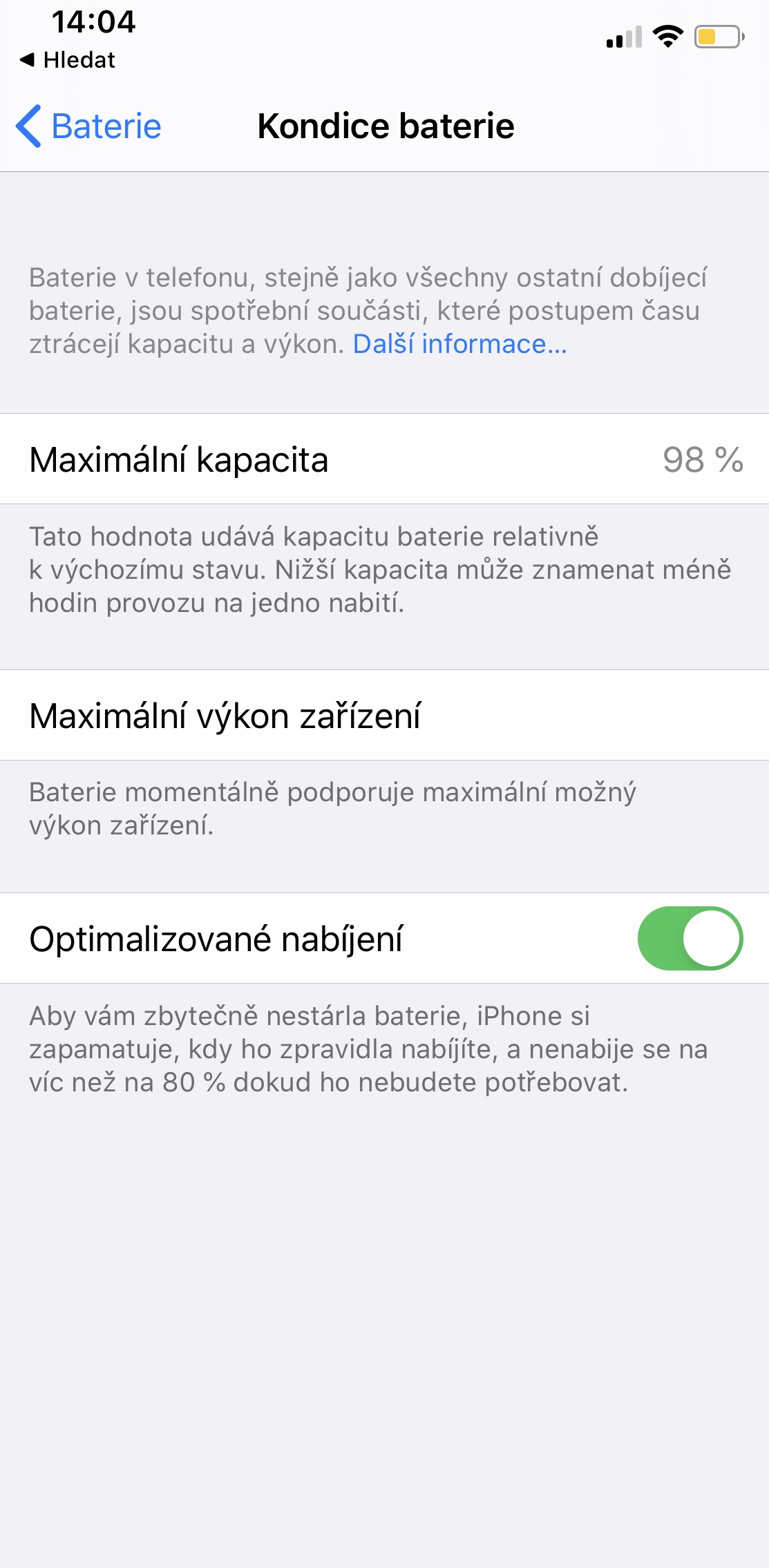

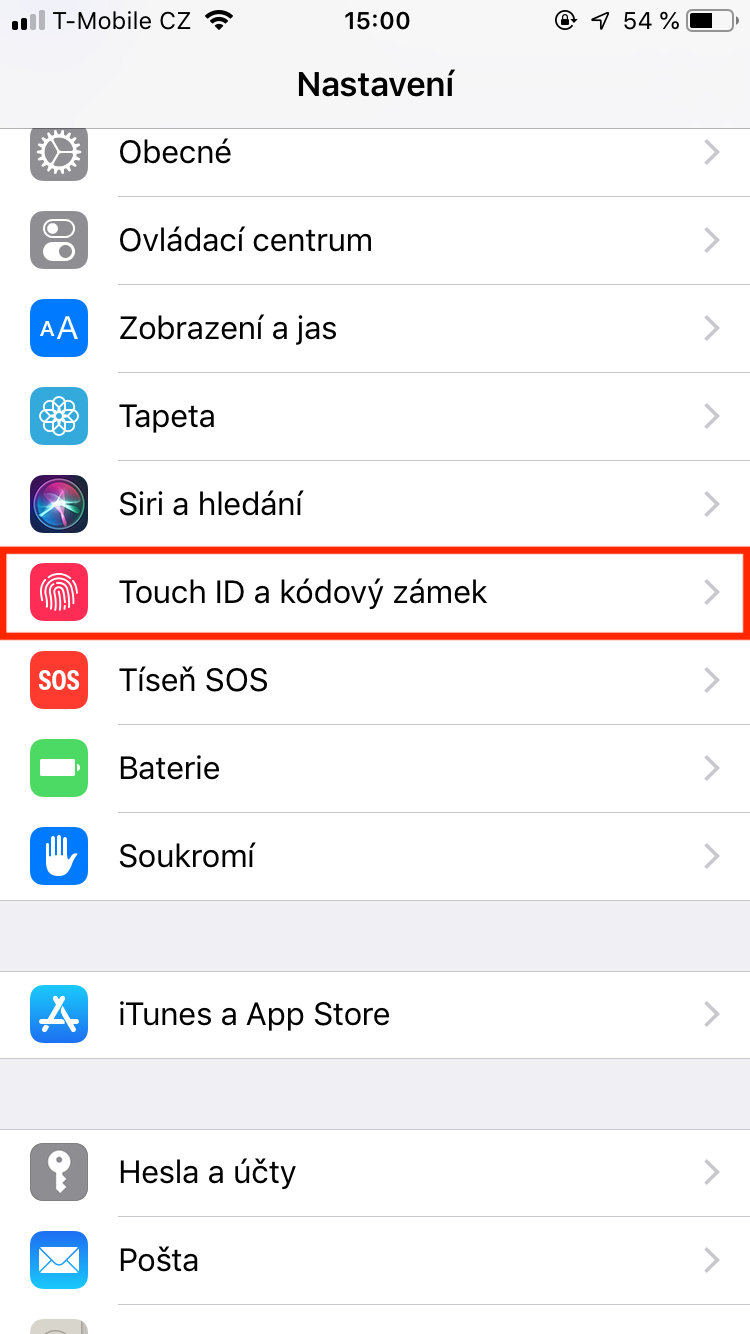
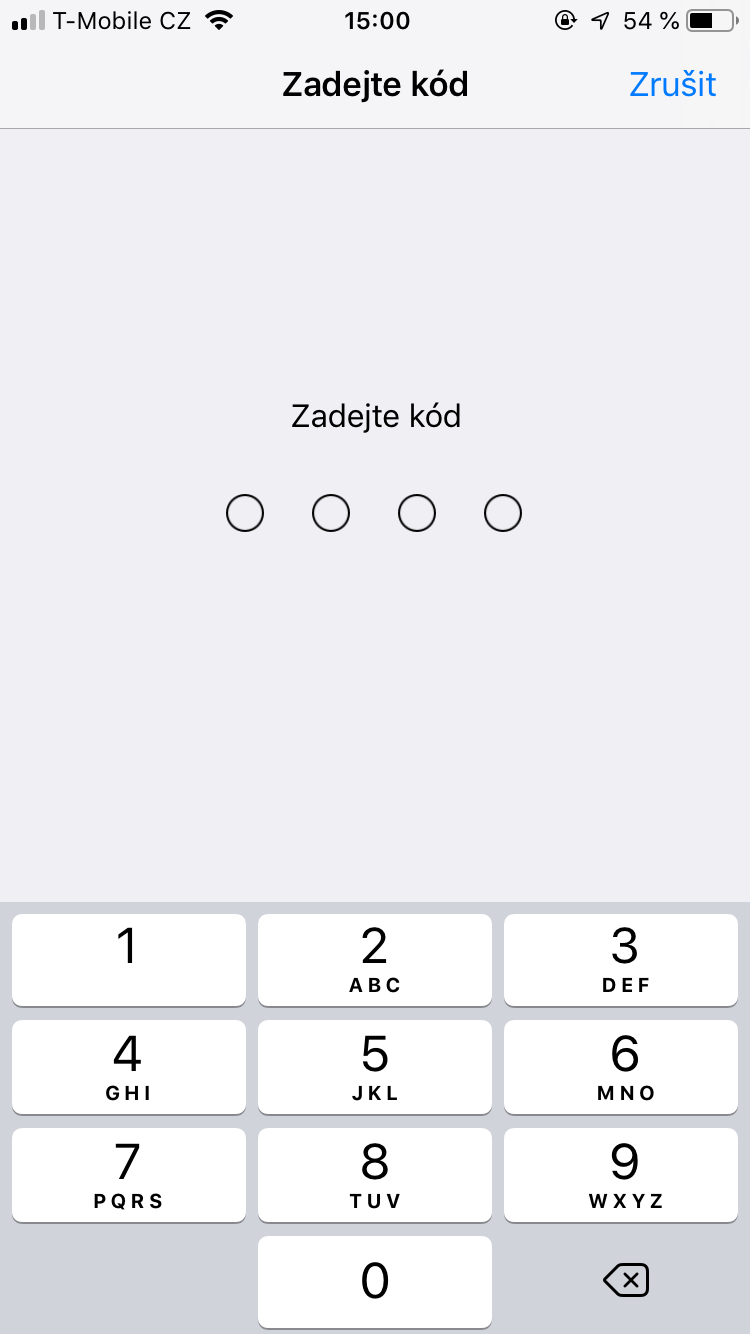

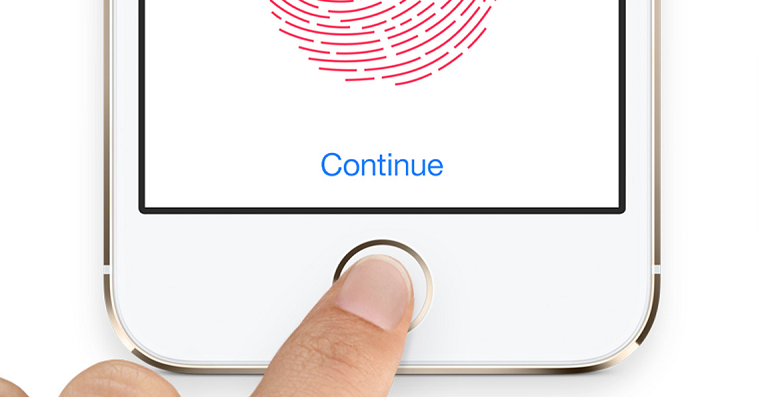
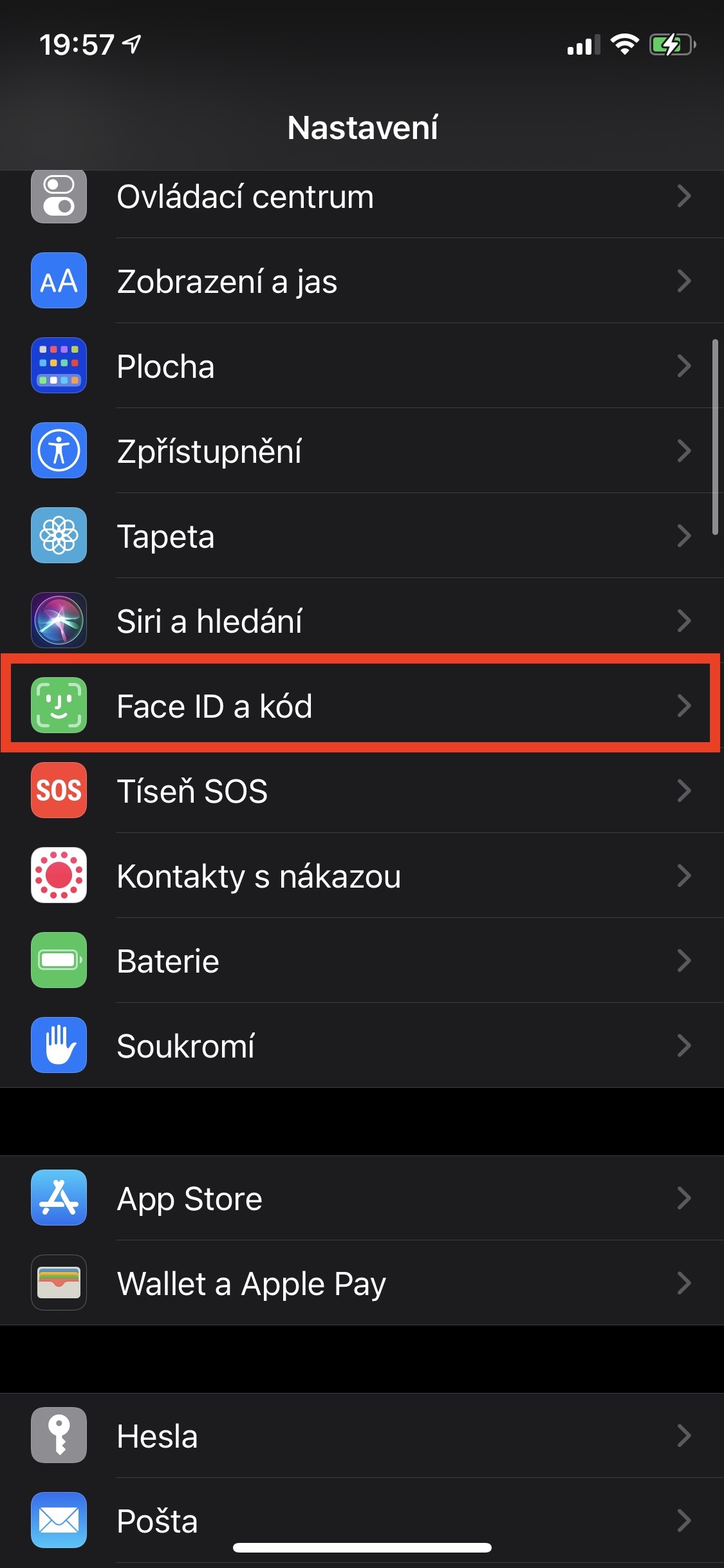
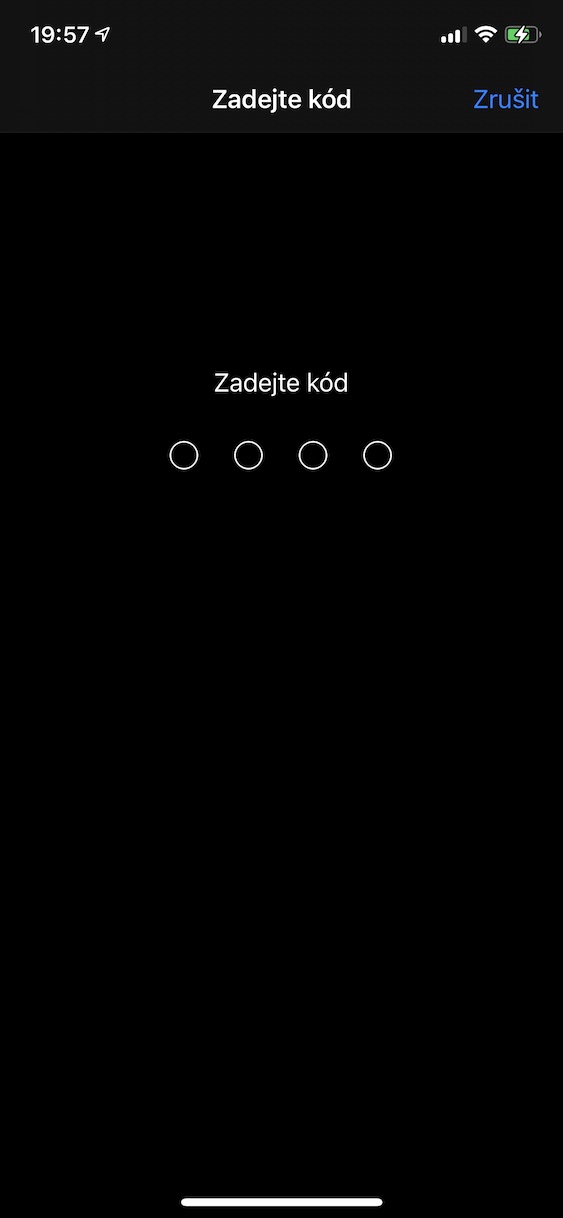

 الطيران حول العالم مع شركة أبل
الطيران حول العالم مع شركة أبل 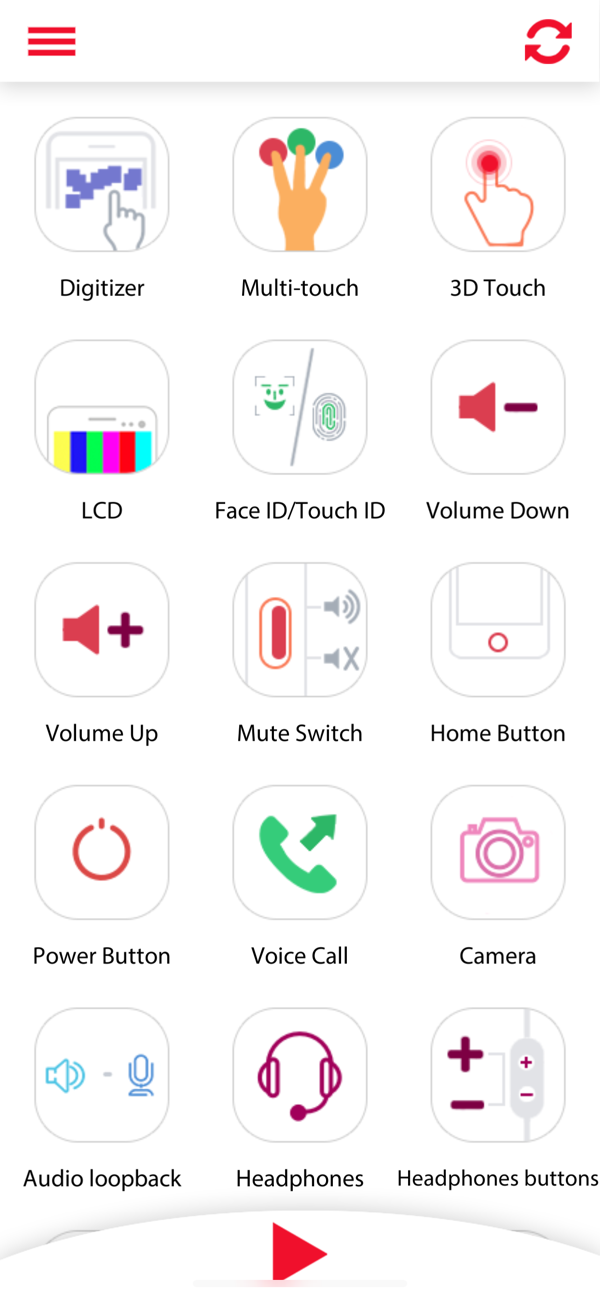
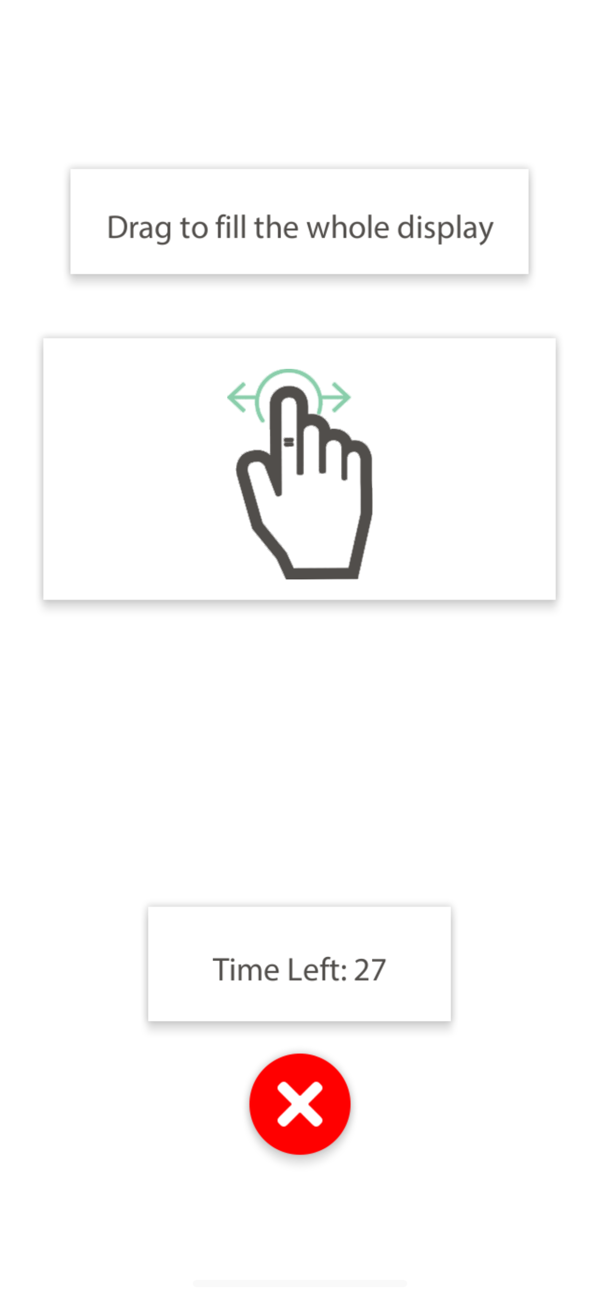
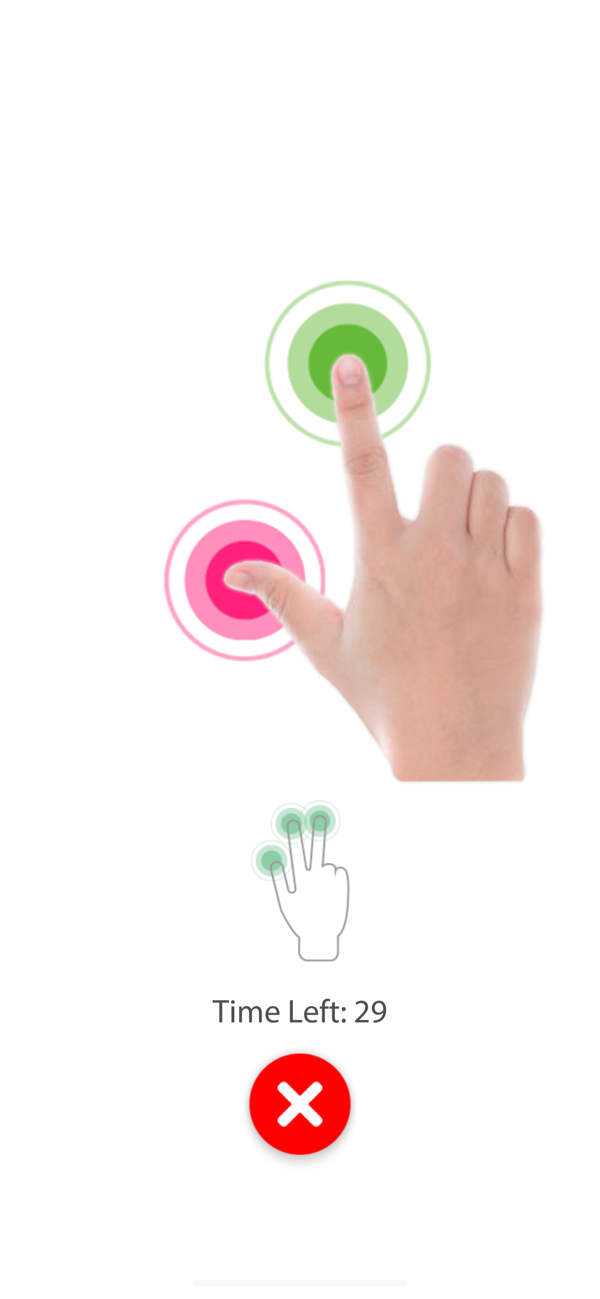
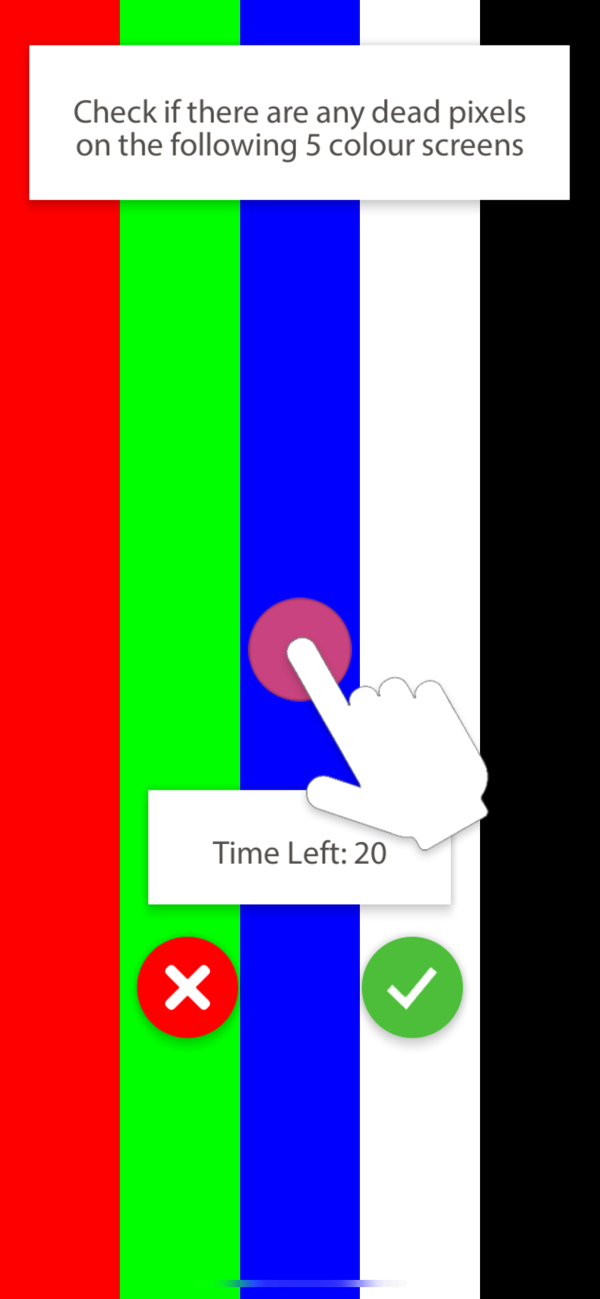

… حسنًا، بالتأكيد قم بتسجيل الخروج من iCloud (نظيف تمامًا)